文章目录
1. DeepSeek-R1全版本及硬件要求
| 模型版本 | 内存需求 | 显存需求 | 适用场景 |
|---|---|---|---|
| 1.5B | ≥8GB | 无需独立显卡 | 低配设备,仅支持文本基础问答, 例如办公电脑 |
| 7B/8B | ≥16GB | ≥8GB(推荐NVIDIA 3060+) | 主流配置,支持代码生成/复杂推理, 例如办公室专用主机 |
| 14B | ≥32GB | ≥16GB(推荐NVIDIA 4090) | 高性能需求,支持长文本/多轮对话, 例如小企业专用服务器 |
| 32B/70B/671B | ≥64GB | ≥24GB专业显卡 | 企业级服务器,需专业运维, 例如大公司专用服务器 |
2. 安装Ollama
2.1 官方下载(不推荐)
访问Ollama官网 -> 点击 Download for Windows(745MB,支持Win10/11 64位) -> 双击安装包安装
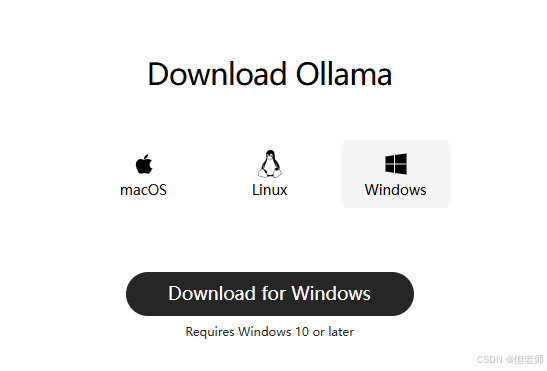
2.2 国内镜像加速(推荐)

2.3 验证安装
# 以管理员身份打开PowerShell
ollama --version
# 显示类似"ollama version 0.5.7"即成功
如果没安装成功会显示如下
# 以管理员身份打开PowerShell
ollama --version
'ollama' 不是内部或外部命令,也不是可运行的程序或批处理文件。
3. DeepSeek模型部署
3.1 拉取模型
根据硬件配置选择版本:
ollama run deepseek-r1:1.5b
首次运行会自动下载模型(约1.1G), 若下载中断可重新执行命令(支持断点续传)
3.2 测试运行
在交互界面输入测试指令:
>>> 用Python实现快速排序
若模型返回完整代码即部署成功
注意, 模型安装好最开始是使用cmd界面运行的, 非常丑陋, 所以我们需要部署可视化.
4. Open WebUI可视化部署
说明: Open WebUI是基于Python的, 所以只需要在Python环境下安装包即可
4.1 安装包
pip install open-webui -i https://mirrors.aliyun.com/pypi/simple/
4.2 启动服务
open-webui serve
4.3 访问界面
浏览器打开 http://localhost:8080,完成以下配置:
- 注册管理员账号
- 进入 Settings → Model,确认模型路径为
deepseek-r1:7b - 开始对话
5. 结论
本地部署DeepSeek适合对数据隐私、高频调用、离线能力或深度定制有强需求的场景,尤其推荐金融、医疗、科研机构及技术实力较强的企业采用。
而中小型企业或轻量级需求者,云端服务仍是更经济便捷的选择
6. 实际参数参考
6.1 我的电脑配置
办公电脑, CPU和显卡都是很差的那种


6.2 我的版本选择
deepseek-r1:1.5b
- 为什么选择最低配版本?
:因为7b我都带不动
6.3 实际运行效果
- 卡不卡
极度卡顿, 只要有任何一个人问问题, 我的CPU立马爆满, 回答速度也非常慢, 经常卡顿十几分钟
- 无法联网问题
该问题可以通过使用ChatBox解决, 因为它已经配置好了
但是如果你安装的是Open WebUI, 那将会变成一个非常棘手的问题, 因为你需要另外再配置一套搜索服务, 搞不好还得花钱
- 同事如何使用
如果你部署的是Open WebUI, 那么你同事直接打开浏览器, 输入地址就可以访问, 而且界面还挺好看很专业
如果你选择了ChatBox, 那你同事也需要安装ChatBox来使用了